Adobe je jedným z najčastejšie používaných programov, hneď po MS Office. Okrem úžasných možností Photoshopu a Fireworks je veľmi užitočná aj skutočnosť, že formát Adobe Acrobat PDF dokážu prečítať všetky zariadenia v takej forme, v akej boli vytvorené. Odosielanie PDF sa stalo štandardom pre jednotlivcov aj firmy.
Keďže väčšina z nás má niekoľko súborov PDF, ktoré obsahujú veľmi citlivé údaje vrátane bankových informácií, my musíte vedieť, ako tieto súbory chrániť heslom, najmä na zariadeniach, ku ktorým pristupuje viacero používateľov ľudí.
Čo je súbor PDF?
Dokument PDF sa na každom počítači zobrazuje rovnako, takže sa nemusíte obávať problémov s formátovaním, ktoré by príjemcu vašej práce zmiatli. Zachováva pôvodné formátovanie akéhokoľvek dokumentu a chráni ho pred úpravami. Do súborov PDF môžete pridať aj ochranu heslom.
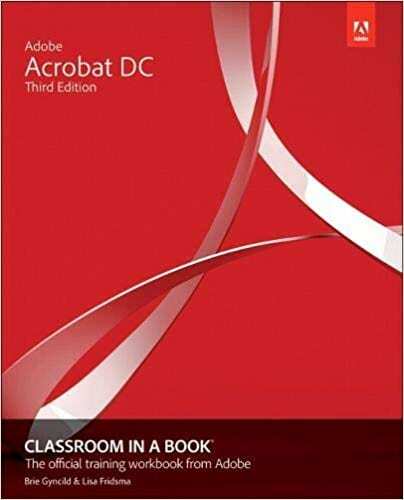
Výhody a nevýhody používania PDF oproti iným formátom
Hlavnou výhodou PDF je, že je tak všestranný a viditeľný na všetkých platformách. Prehliadače PDF sú súčasťou všetkých prehliadačov a je možné ich bezplatne stiahnuť na všetkých platformách vo forme Adobe Reader alebo podobných programov.
Súbory PDF však majú závažný problém, že sa nedajú ľahko upravovať a s niektorými funkciami, ako je napríklad Control+Find, je ťažšie ich prehliadať.
Pros
- Môžu byť zobrazené na všetkých platformách
– Kompaktný
– Čistý
– Profesionálny
Zápory
– Ťažko upraviteľné
– Všeobecne ťažšie
– Ťažko formátovateľné
Ochrana súborov PDF heslom
Do svojich dokumentov PDF môžete pridať ochranu heslom. Do dokumentu PDF môžete pridať heslo nasledujúcimi spôsobmi.
Môžete použiť niekoľko rôznych metód:
Metóda Adobe Acrobat
1. Otvorte stránku Adobe Acrobat a klepnite na Začať Budete sa musieť zaregistrovať v programe Adobe Acrobat. Adobe Acrobat Reader sa aktualizuje automaticky. Táto aktualizácia odomkne niektoré špičkové funkcie programu Adobe Acrobat Reader.
2. Prihláste sa do svojho nového Adobe Acrobat Pro DC. Teraz prejdite na Súbor a pristupujte k požadovanému dokumentu prostredníctvom
3. Váš dokument uvidíte na obrazovke. Ešte raz klepnite na Súbor V rozbaľovacej ponuke klepnite na možnosť Vlastnosti. Z Vlastnosti prejdite do dialógového okna Nastavenia.
4. Vyberte si Zabezpečenie heslom zo zoznamu možností. V novootvorenom dialógovom okne zadajte heslo. Musíte tiež označiť Na otvorenie dokumentu vyžadovať heslo A máte hotovo.
Ak sa chcete dozvedieť viac o Adobe Acrobat, možno budete chcieť vyzdvihnúť Učebňa Adobe Acrobat DC podľa Lisa Fridsma a Brie Gyncild, ktorá obsahuje všetky druhy úhľadných tipov a trikov, ako z tohto všestranného programu vyťažiť maximum.
Metóda PDFMate
Existuje aj metóda tretej strany na ochranu vašich súborov PDF heslom, ak sa nechcete prihlásiť do programu Adobe Acrobat. Musíte si stiahnuť PDFMate, nástroj tretej strany na pridanie ochrany heslom do vášho dokumentu:
1. Stiahnuť ▼ Bezplatná fúzia PDFMate z ich oficiálnej stránky. Sťahovanie je bezplatné. Po inštalácii spustite PDFMate.
2. Klepnite na Pridať súbory Tlačidlo bude na ľavej strane. Teraz vyberte dokument, ktorý chcete chrániť.
3. Dokument PDF si môžete zobraziť v zozname pridaných dokumentov. V spodnej časti budú tri polia súvisiace s ochranou heslom. Podľa toho ich vyplňte a označte políčka. Tieto polia vyžadujú heslo a povolenie pre váš dokument.
4. Klepnite na Stavať tlačidlo na dokončenie procesu.
Ochrana heslom v systéme MacOS
V systéme MacOS môžete pridať ochranu heslom Náhľad. Preview je vstavaná aplikácia v MacOS. Na ochranu heslom v systéme MacOS postupujte podľa týchto krokov:
1. Otvor Náhľad aplikáciu a klepnite na Súbor Otvorte dokument, ktorý chcete chrániť Otvorené možnosť.
2. Po otvorení dokumentu otvorte súbor Export dialógové okno. V tomto dialógovom okne môžete pridať ochranu heslom pomocou Šifrovanie box v spodnej časti. Teraz označte políčko Šifrovanie a pridajte heslo pre svoj dokument. Môžete si tiež skontrolovať ochranu heslom.
Môžete tiež chrániť niektoré špecifické funkcie dokumentu PDF vrátane pridávania obmedzení na úpravu a tlač dokumentu.